Webサイトのデザインにおいて、フォント選びは第一印象を左右する重要な要素です。
CSSのfont-familyプロパティを使えば、テキストの書体を自由に指定できますが、正しい指定方法や最適なフォント選択には押さえるべきポイントがあります。
本記事では、font-familyの基本的な使い方から、Webフォントの指定方法を解説します。
読みやすいサイトを作りたい方、フォント指定で悩んでいる方は、ぜひ参考にしてください。
font-familyとは
font-familyプロパティは、Webコンテンツ(Webサイト、HTMLメールなど)において、テキスト要素に適用するフォントのリストを指定します。コンテンツの大半を占める文字情報において、フォントの選択は可読性や視認性に大きく影響するため、font-familyの正しい指定は極めて重要です。
しかし、実際に表示されるフォントは、ユーザーの端末環境(OSやインストールされたフォント)に依存します。指定したフォントがユーザーの環境に存在しない場合、意図したフォントは反映されず、代替フォントが表示されます。
このため、font-familyでは、多様な閲覧環境に対応できるよう、複数のフォントを優先度の高い順に記述し、フォールバック(代替表示)の経路を確保することが必須です。
font-familyの使い方
font-familyプロパティは、フォント名をカンマ(,)で区切って記述します。
フォント名を指定する基本的なコードは以下の通りです。
p {
font-family: "Hiragino Kaku Gothic ProN", Meiryo, sans-serif;
}この例では、ブラウザは左から順にフォントを探し、最終的にどのフォントも見つからなければ、sans-serifというゴシック系の汎用フォント(ジェネリックフォント)を適用します。
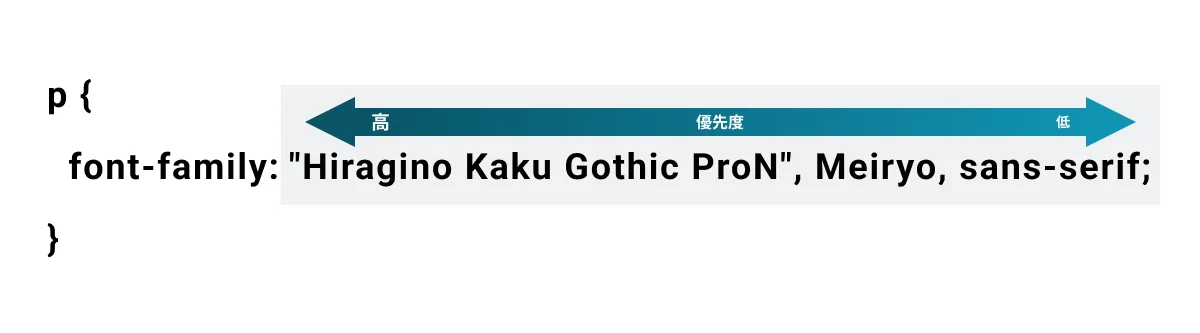
引用符(クォート)の有無
フォント名にスペースが含まれる場合は、必ずダブルクォート(")またはシングルクォート(')で囲む必要があります。

スペースを含まないフォント名(例: Meiryo、arial )は引用符を省略できますが、視認性や統一性の観点から引用符を使用しても問題ありません。
font-familyで指定できるフォント
font-familyで指定できるフォントは、大きく分けてシステムフォント(OS標準フォント)、Webフォント(外部から読み込むフォント)、ジェネリックフォント(総称フォント)の3種類があります。
システムフォント(OS標準フォント)
システムフォント(OS標準フォント)は、ユーザーのOSに最初からインストールされているフォントです。
| 分類 | フォント名 | 搭載OS | 特徴 |
|---|---|---|---|
| ゴシック体 | メイリオ (Meiryo) | Windows | 可読性が高く、Webサイトで最も一般的に使用される。 |
| 游ゴシック (YuGothic) | Windows / Mac | Windows 8.1以降の標準フォント。 Macにも搭載されている。 | |
| ヒラギノ角ゴ (Hiragino Kaku Gothic) | Mac / iOS | Mac OS X以降の標準フォント。 シャープで美しい字形が特徴。 | |
| 明朝体 | 游明朝 (YuMincho) | Windows / Mac | Windows 8.1以降の標準フォント。 縦線が細く、横線が太い。上品で落ち着いた印象。 |
| ヒラギノ明朝 (Hiragino Mincho) | Mac / iOS | Mac OS X以降の標準フォント。 | |
| 等幅 フォント | monospace | 全OS | すべての文字の幅が等しいフォント。 コード表示などに使われる。 |
| 欧文 フォント | Arial | Windows | 広く普及しているサンセリフ体。 |
| Helvetica | Mac / iOS | Mac OSの代表的なサンセリフ体。 | |
| Times New Roman | Windows | 伝統的なセリフ体。 |
Webフォント(外部読み込みフォント)
Webフォントは、フォントファイルをサーバー上に配置し、CSSを介してユーザーのブラウザに読み込ませて表示するフォントです。
ユーザーのOSにそのフォントがインストールされている必要がないため、どの閲覧環境でもデザイナーが意図した通りのフォントを表示できます。
| フォント名 | 提供元 | 特徴 |
|---|---|---|
| Roboto | Google Fonts | Androidのシステムフォントとして開発された、クセのないモダンなゴシック体(サンセリフ)。 |
| Noto Sans | Google Fonts | あらゆる言語や文字をサポートするために開発されたサンセリフ体。 |
| Noto Sans CJK JP | Google Fonts | Noto Sansファミリーの日本語版。 中国語・日本語・韓国語(CJK)を共通の骨格でデザインしており、簡潔で視認性が高い。 |
| Kozuka (小塚) | Adobe Fonts | DTP(印刷)デザインの基準として開発された日本語フォント。 |
| Merriweather | Google Fonts | 画面上で読みやすいようにデザインされた明朝体(セリフ体)。 |
| Montserrat | Google Fonts | アルゼンチンのブエノスアイレスにある歴史的な標識にインスパイアされた幾何学的なゴシック体。 |
| Garamond | Google Fonts | ルネサンス期にフランスで作られた古典的な書体。 |
ジェネリックフォント(総称フォント)
ジェネリックフォント(総称フォント)は、特定のフォント名ではなく、ブラウザに「この種類のフォントを使え」と指示するための総称名です。
フォントリストの最後に必ず指定します。
| フォント名 | 特徴 |
|---|---|
| sans-serif | ゴシック体やサンセリフ体(セリフなし) |
| serif | 明朝体やセリフ体(飾り線あり) |
| monospace | 等幅フォント |
| cursive | 筆記体(手書き風) |
| fantasy | 装飾的なフォント |
font-familyを指定する上でのポイント
デザインの一貫性を保ち、誰にとっても読みやすいWebサイトを実現するために、font-familyの指定にはいくつかの重要なポイントがあります。
- 優先度の高いフォントから指定する
前述の通り、リストは左から順に評価されるため、最も適用したいフォントを最初に記述します。 - 英語フォントから先に指定する
日本語フォントと欧文フォントを両方指定する場合、欧文フォント(英数字)を先に指定することが推奨されます。多くの日本語フォントは、欧文の文字セットも持っていますが、欧文フォントの方が欧文の字形が美しく、カーニング(文字詰め)が最適化されていることが多いためです。 - OSによる違いに注意する
Mac OSやiOSではヒラギノ系フォント、Windowsではメイリオや游ゴシック系フォントが標準で搭載されています。これらのOS間の違いを考慮し、両方の環境で最適に表示されるように指定することが重要です。
Webフォントの指定方法
Webフォントの読み込みは、Google FontsやAdobe Fontsのようなサービスを利用するか、@font-faceルールを使用します。
Google Fontsの指定方法
Google Fontsは、無料で利用できるWebフォントサービスです。
1. 任意のフォントを選択
Google Fontsのサイトで任意のフォントを選択し、フォントの詳細ページ上部の「Get font」ボタンをクリックします。
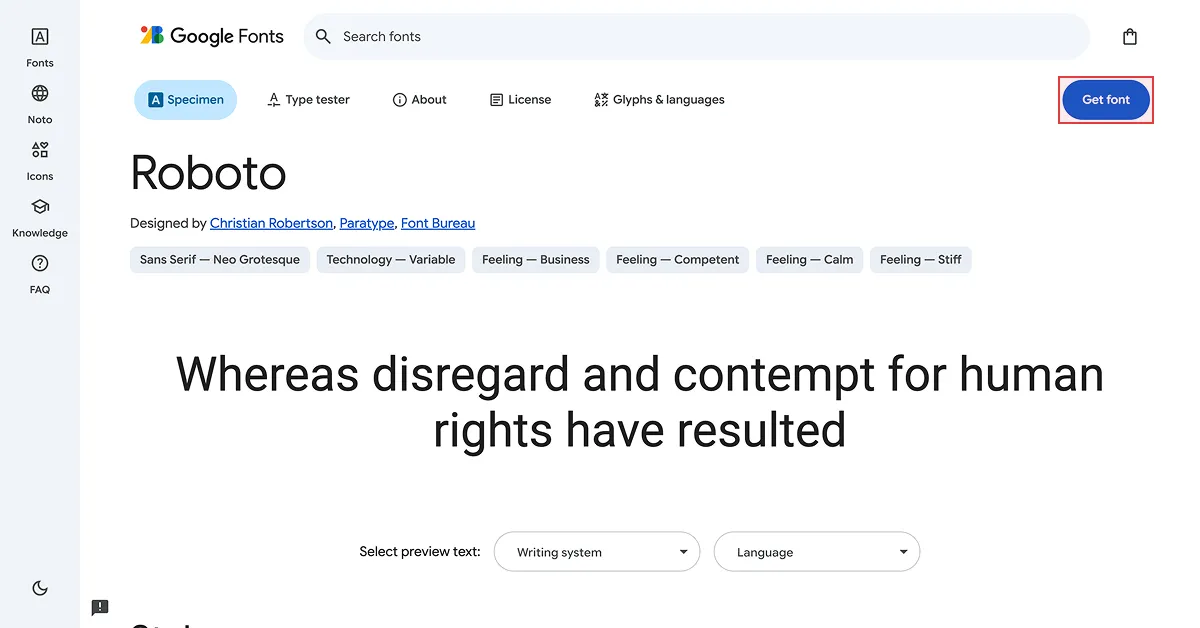
その後の画面で、選択されたフォント一覧ページの「Get embed code」ボタンをクリックします。

2. 指定された埋め込みコードHTMLを記述
サイトから提供されるフォントの読み込みコードをコピーし、WebサイトのHTMLファイルにある<head>内に記述します。

3. CSSでの指定
読み込んだフォントをCSSのfont-familyで指定します。
body {
font-family: 'Roboto', sans-serif;
}Adobe Fontsの指定方法
Adobe Fontsは、Adobe Creative Cloudのユーザーが利用できるWebフォントサービスです。
1. Webプロジェクトの作成
任意のフォントの詳細ページで、「Webプロジェクトに追加」ボタンをクリックします。
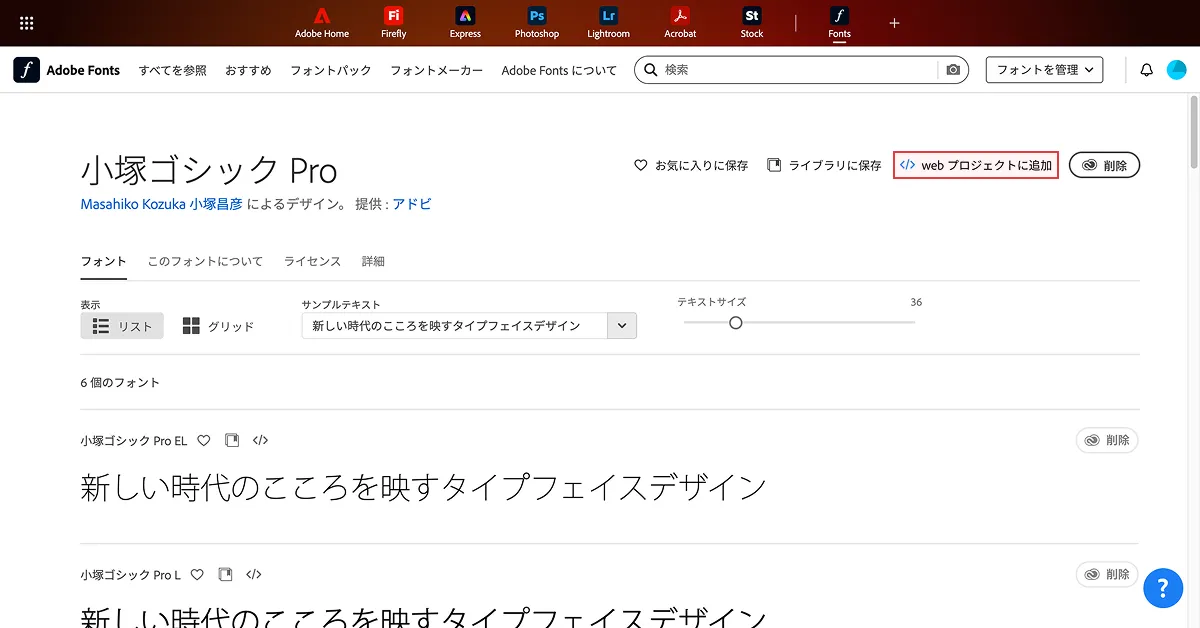
表示された画面(モーダル)で、新しいプロジェクト名を入力するか、既存のプロジェクトを選択します。

使用したいフォントのウェイト(太さ)とスタイル(斜体など)を細かく選択します。
必要なものだけを選ぶことで、サイトの読み込み速度を最適化できます。
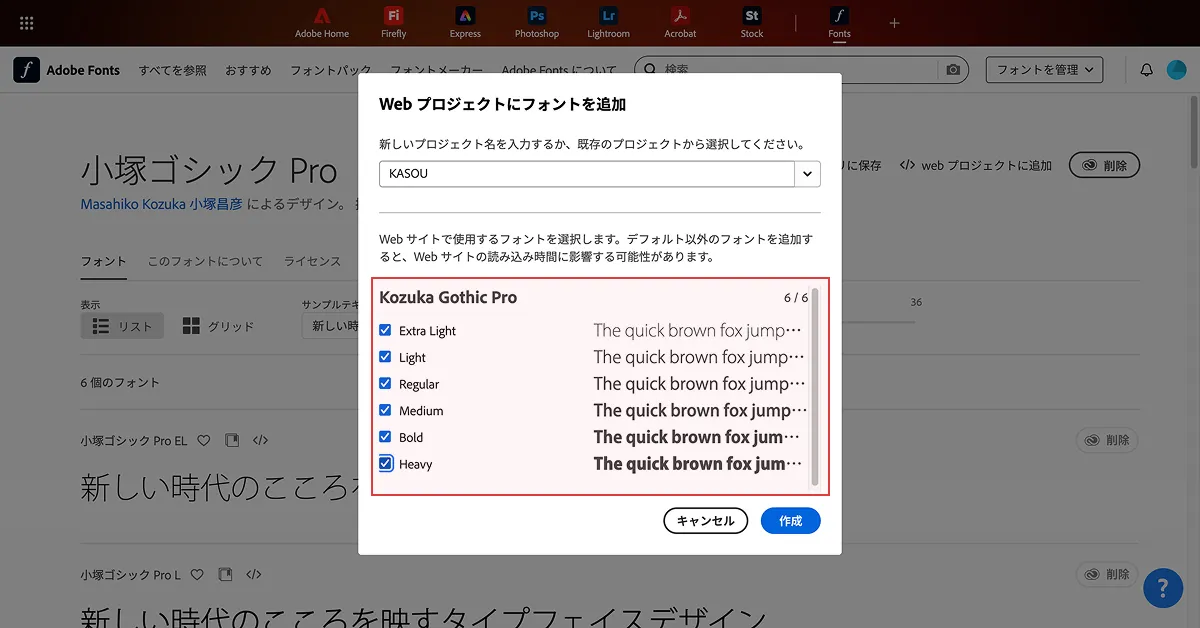
2. 指定された埋め込みコードをHTMLに記述
サイトから提供されるフォントの読み込みコードをコピーし、WebサイトのHTMLファイルにある<head>内に記述します。
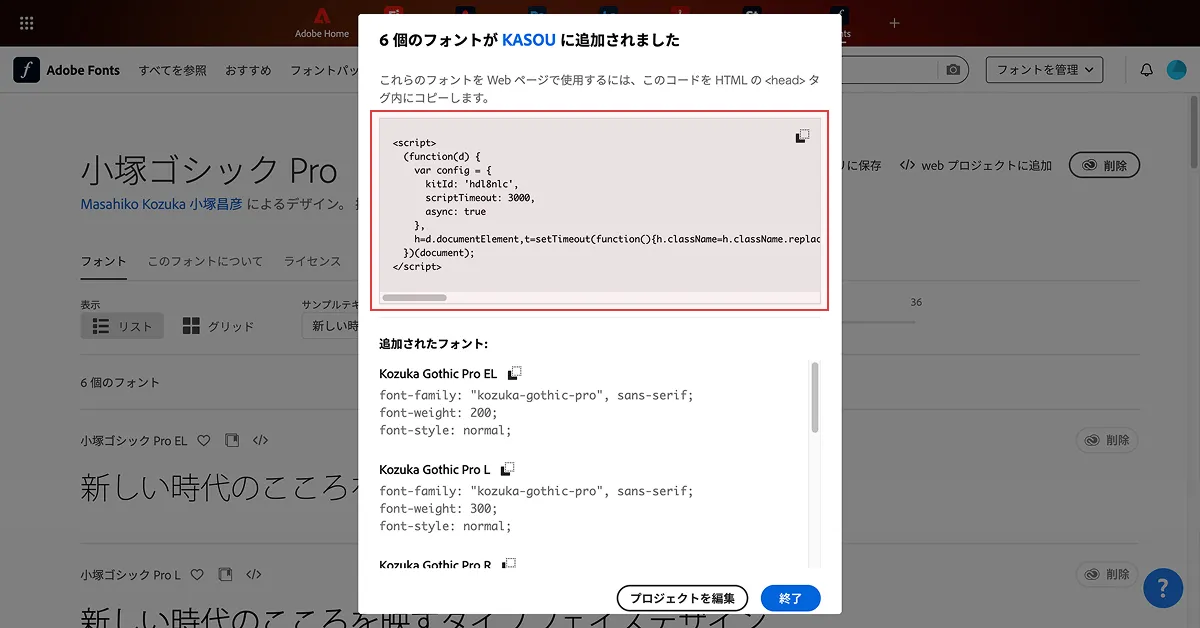
3. CSSでの指定
読み込んだフォントをCSSのfont-familyで指定します。
body {
font-family: "kozuka-gothic-pro", sans-serif;
}Adobe Fontsの使用する際の注意事項
Adobe FontsをWebフォントとして利用する際、受託制作会社(ベンダー)側のアカウントで設定を行うことは、ライセンス上、再販行為と見なされ許可されていません。
したがって、クライアントのWebサイトでAdobe Fontsを使用する場合は、必ずクライアント自身にAdobeの契約を結んでもらい、そのアカウントからWebフォントの設定を行う必要があります。
また、クライアントのAdobe契約が終了してしまうと、サイトで使用していたWebフォントは表示されなくなり、代替フォントに切り替わってしまうため、この点も事前に必ずご説明ください。
@font-faceルールによるWebフォントの読み込み
独自に用意したフォントファイル(例: ttfやwoff、woff2ファイル)をサーバーにアップロードし、CSSの@font-faceルールを使ってブラウザに読み込ませることができます。
これは、外部サービスを使わずにカスタムフォントを利用する基本的な方法です。
@font-face {
/* 1. font-family: この名前をfont-familyプロパティで指定する */
font-family: "MyCustomFont";
/* 2. src: フォントファイルの場所を指定する */
src: url('/fonts/mycustomfont.woff2') format('woff2'),
url('/fonts/mycustomfont.woff') format('woff');
/* 3. font-weight, font-styleなども指定可能 */
font-weight: normal;
font-style: normal;
/* 4. パフォーマンス対策として推奨 */
font-display: swap;
}
/* 呼び出し */
body {
font-family: 'MyCustomFont', sans-serif;
}この方法で読み込まれたフォントは、font-familyプロパティで指定することで利用可能になります。
また、@font-faceルール内では、Webフォントの読み込みが遅延した場合に一時的にシステムフォントを表示させるためのfont-displayプロパティを指定することも、パフォーマンス対策として重要です。
Webフォントを活用する上でのポイント
Webフォントのファイルサイズは大きいため、Webサイトの読み込み速度に大きく影響します。
デザイン性とパフォーマンスを両立させるため、以下の点に注意が必要です。
- フォントのファイルサイズを軽量化(パフォーマンス対策)
Webフォントのファイルサイズは、サイトの表示速度に影響します。Webフォントを活用する際は、Webフォントを多用しすぎないこと、使用するウェイト(太さ)を必要最小限に絞ることが鉄則です。 - ライセンスや契約内容を確認する(リスク管理)
Webフォントを利用する際は、著作権やライセンスに関するトラブルを避けるために、必ず利用規約を確認しましょう。特に、Adobe Fontsのようなサブスクリプション型のサービスをクライアントのWebサイトで使用する場合、受託制作会社のアカウント設定はライセンス違反(再販行為)となるため、運用上のリスク管理が不可欠です。
まとめ
CSSにおけるフォントの指定は、font-familyプロパティを使い、優先度の高いフォントから順に複数指定することで、どの環境でも一貫したデザインを維持することが可能です。
Webフォント(Google FontやAdobe Fontなど)はデザインの自由度を高めますが、読み込み速度への影響を考慮し、軽量化対策を講じることが、プロのWebデザイナーとしての重要な役割となります。
ここまで解説した知識を活用し、読みやすさとデザイン性を両立させた、魅力的なWebサイト制作にぜひ挑戦してみてください。
フォントに関するナレッジ
【2024年版】Webデザイナー必見!人気のWebフォント10選(日本語&英数字)とダウンロード
【CSS】font-feature-settings: “palt”; が効く?効かない? テキストの括弧を簡単に揃える方法
【初心者向け】CSS clamp()とは? 画像サイズ・文字サイズを自動調整する方法|メディアクエリとの使い分けを解説
関連リンク
- font-family – CSS: カスケーディングスタイルシート | MDN
https://developer.mozilla.org/ja/docs/Web/CSS/Reference/Properties/font-family - @font-face – CSS: カスケーディングスタイルシート | MDN
https://developer.mozilla.org/ja/docs/Web/CSS/Reference/At-rules/@font-face - Browse Fonts – Google Fonts
https://fonts.google.com/ - Adobe Fonts | 無制限のフォントを検索
https://fonts.adobe.com/
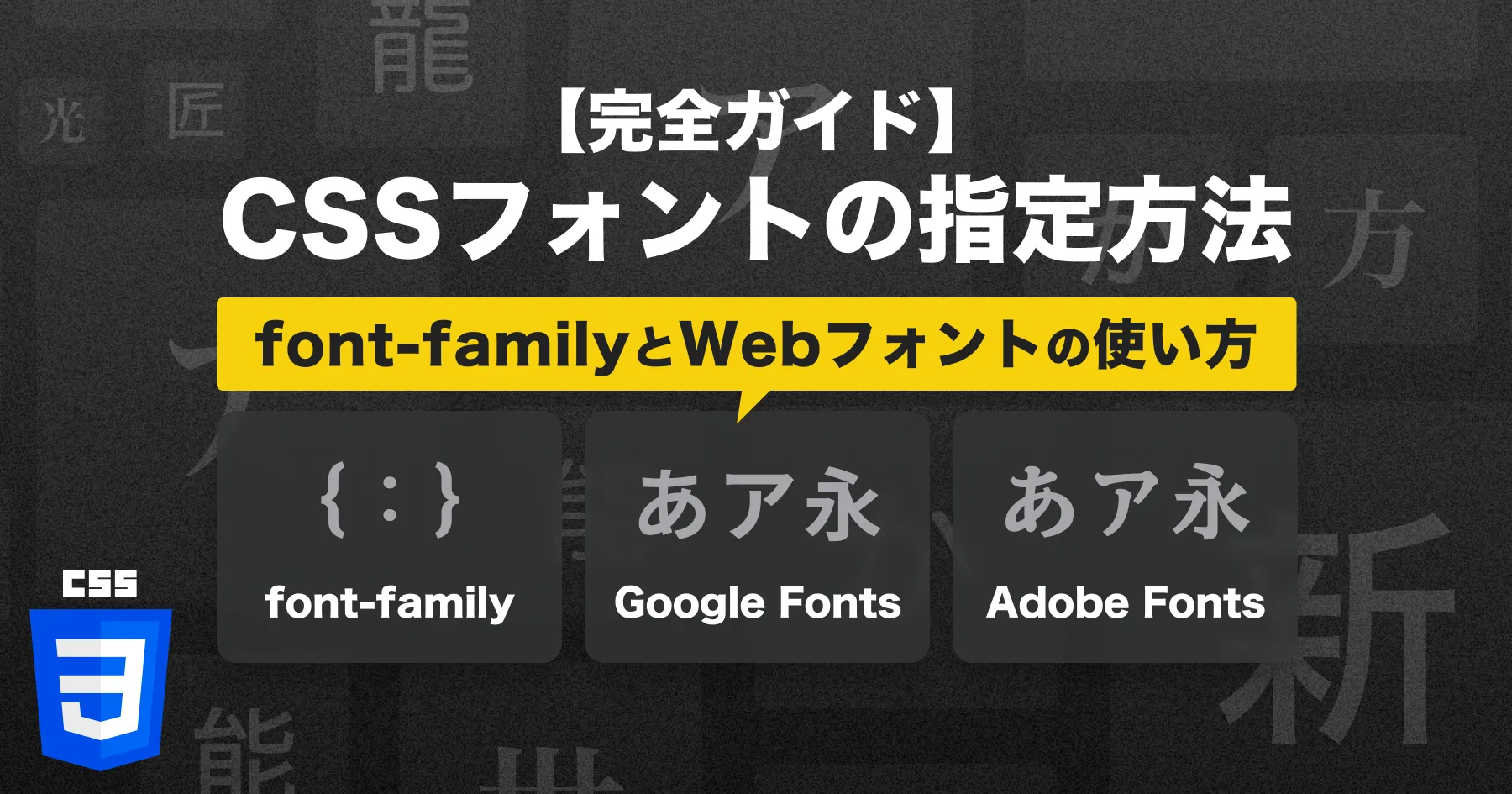
y.harima
2025.11.26 更新この記事を共有する
この記事を共有する
Pinterest
で保存するLINE
で共有するX
で共有するこのページのURLをコピー
https://kasoudesign.com/knowledge/css-font-family/
Close